iPhoneのホーム画面に、よく見るお気に入りのサイトのショートカットアイコンを追加する方法を紹介します。
ホーム画面にショートカットアイコンを設置しておくと、すぐにサイトにアクセスできるようになってとても便利ですよ!
ではやり方を紹介していきます。
iPhoneのホーム画面にショートカットアイコンを追加する方法
まずはiPhoneの標準ブラウザ「Safari」を起動します。
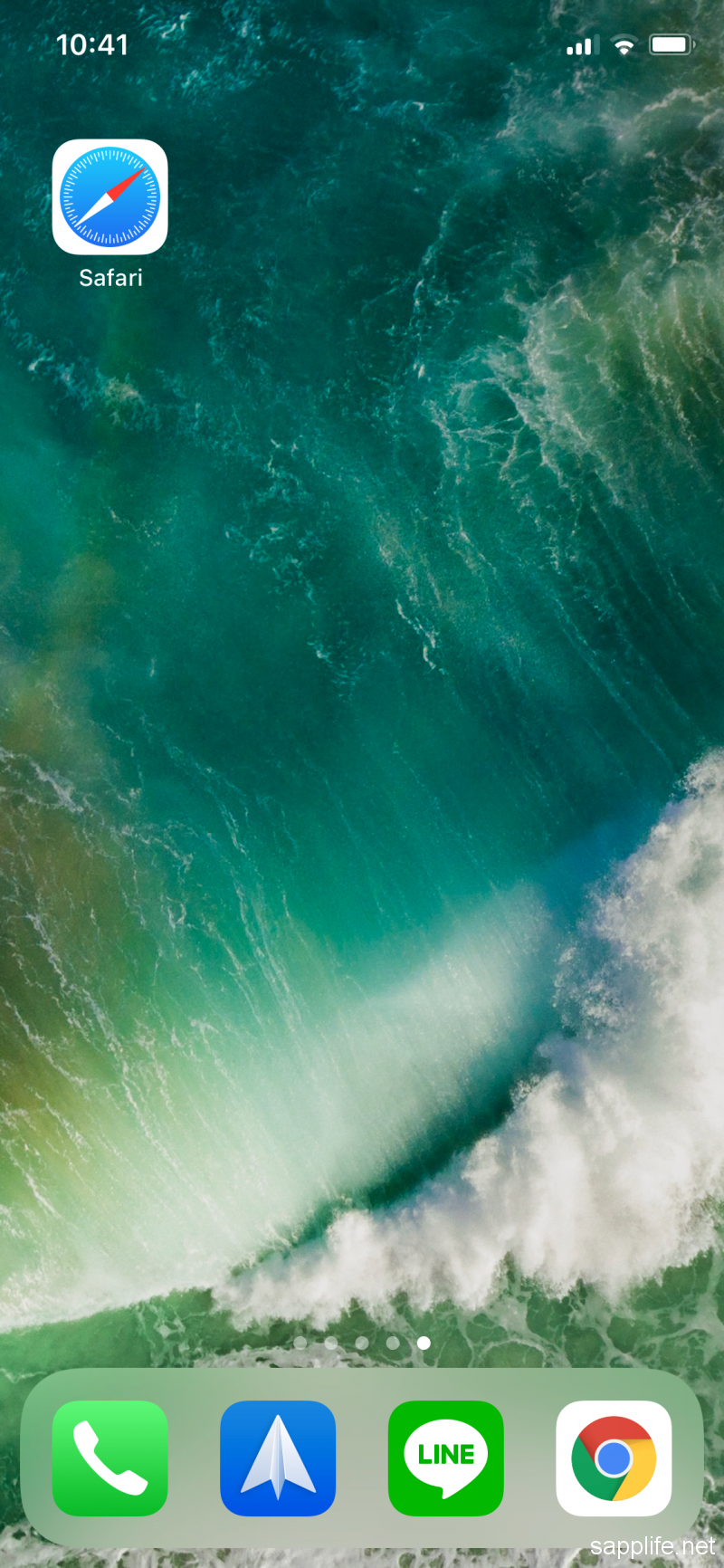
「Safari」を起動したらホーム画面にショートカットアイコンを追加したいサイトにアクセスしましょう。アクセスしたら画面下部にある四角から矢印が飛び出したマークをタップしてください。
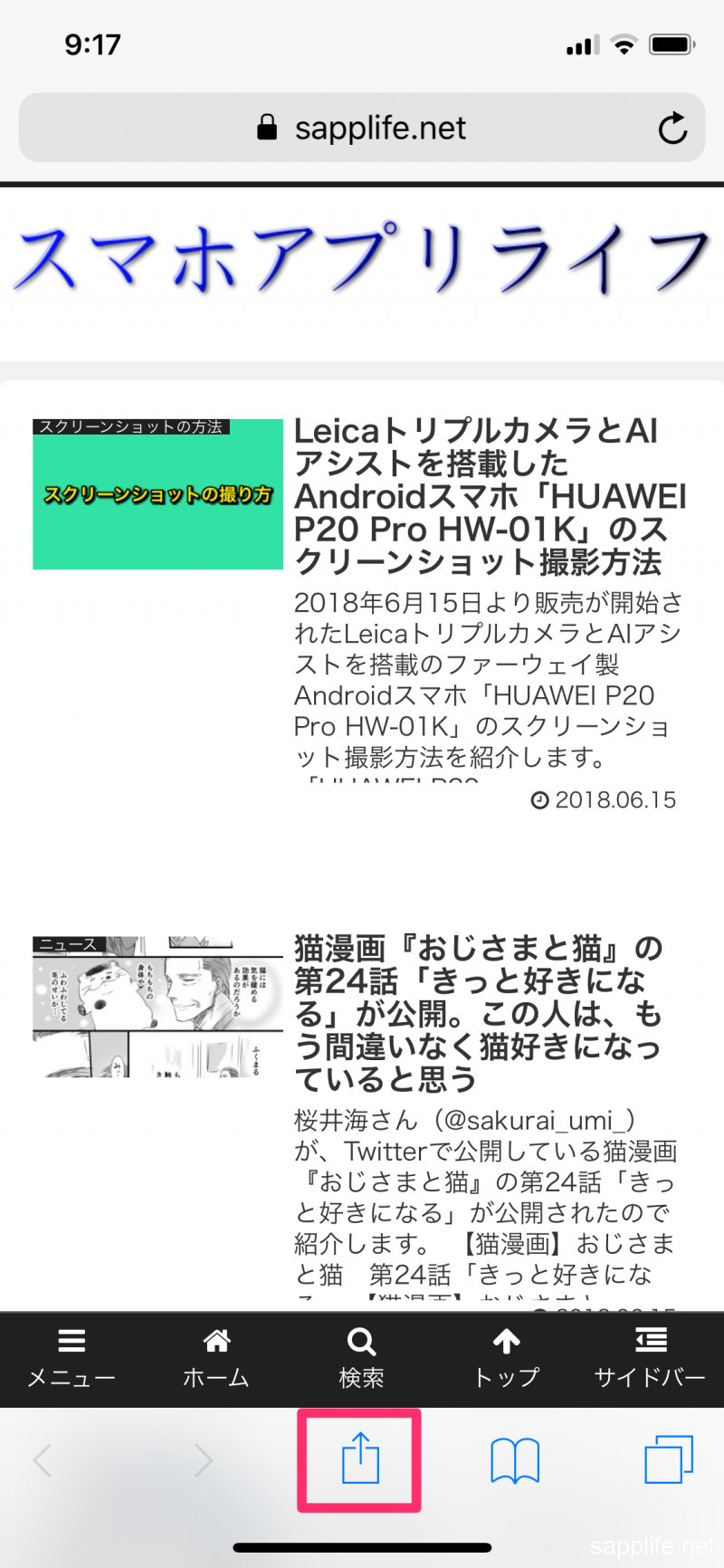
するといろいろとメニューが表示されます。その中に一番下のところ(「リーディングリストに追加」「ブックマークを追加」などがのあるところ)を少し左にスライドさせると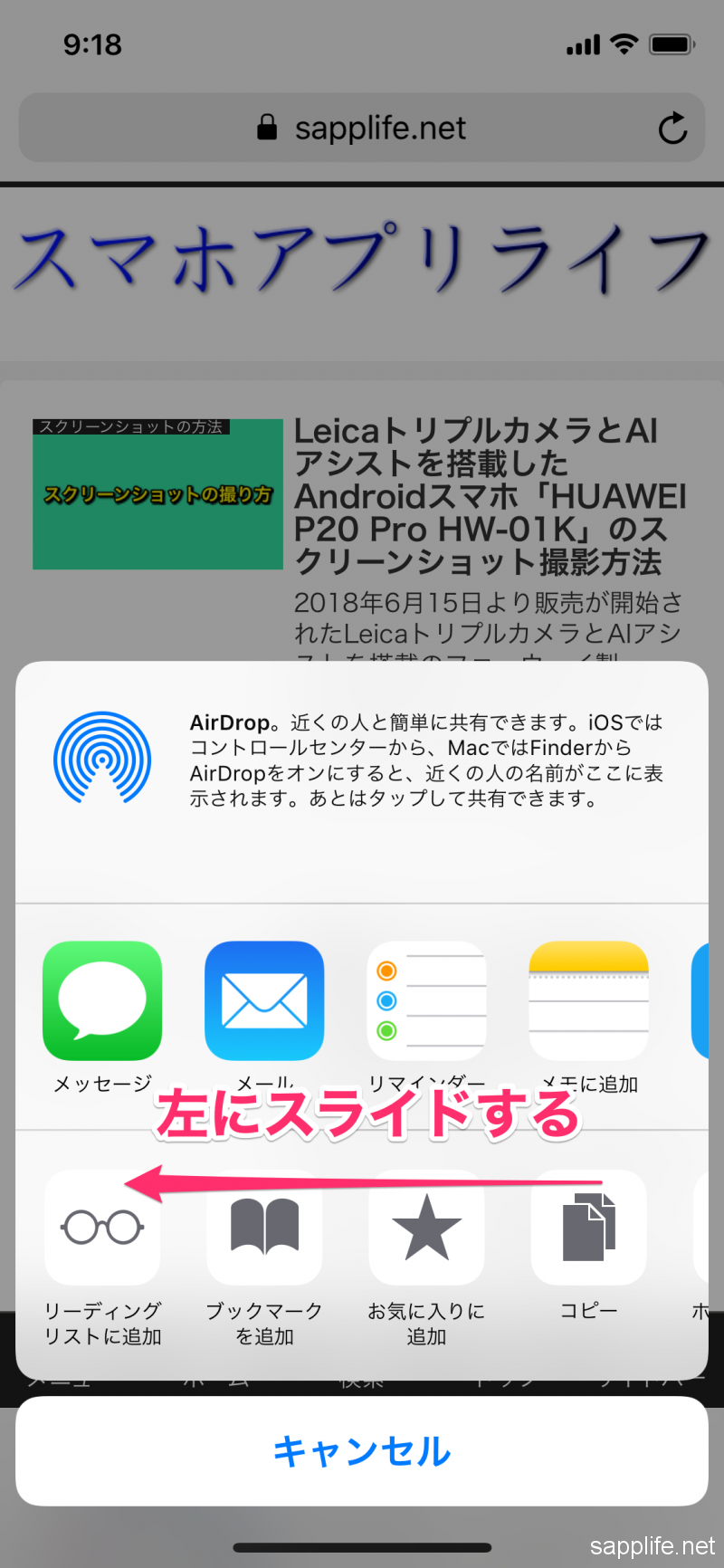
「ホーム画面に追加」がでてくるのでそれをタップします。
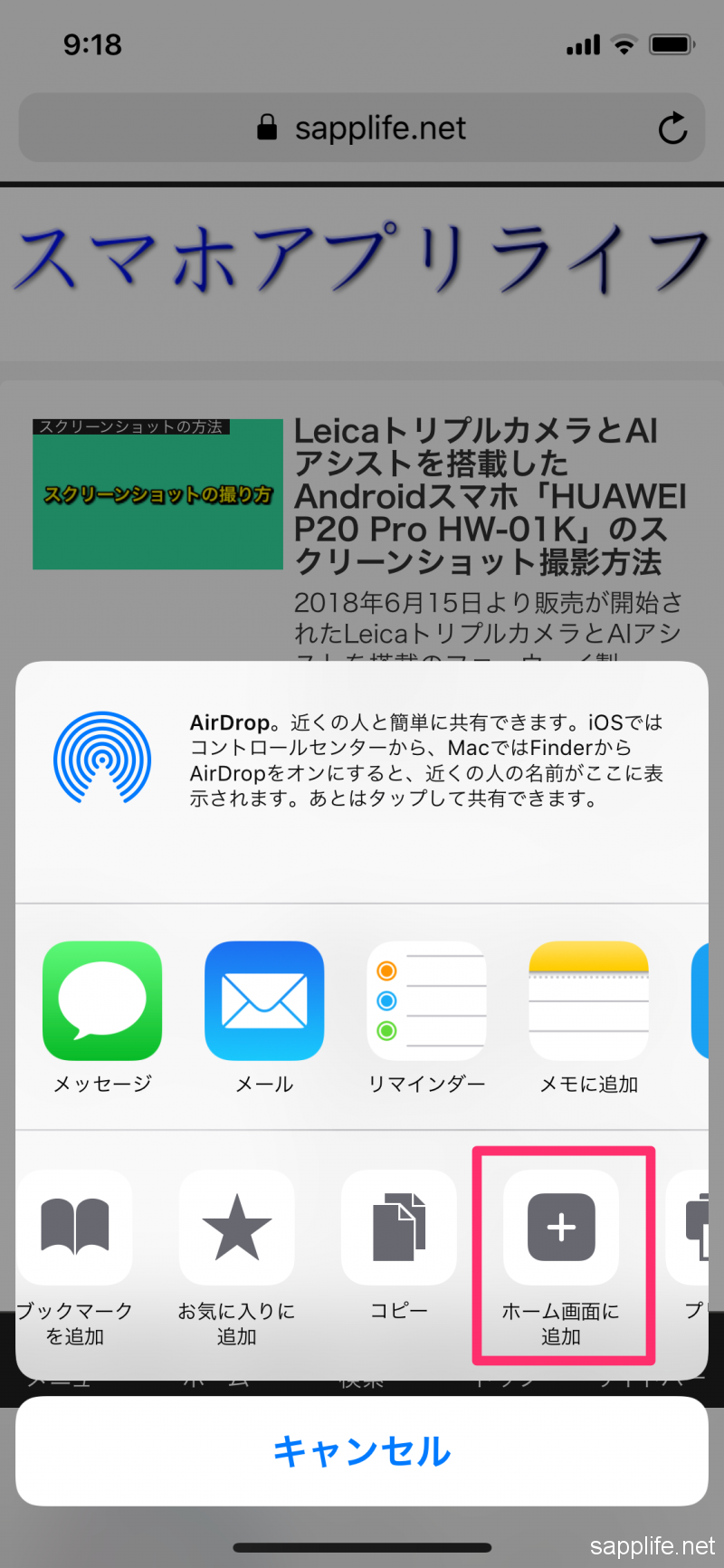
ホーム画面に追加するサイト名やURLの情報を確認し、問題なければ右上にある「追加」をタップしましょう。これでサイトのショートカットアイコンをホーム画面に追加することができました。
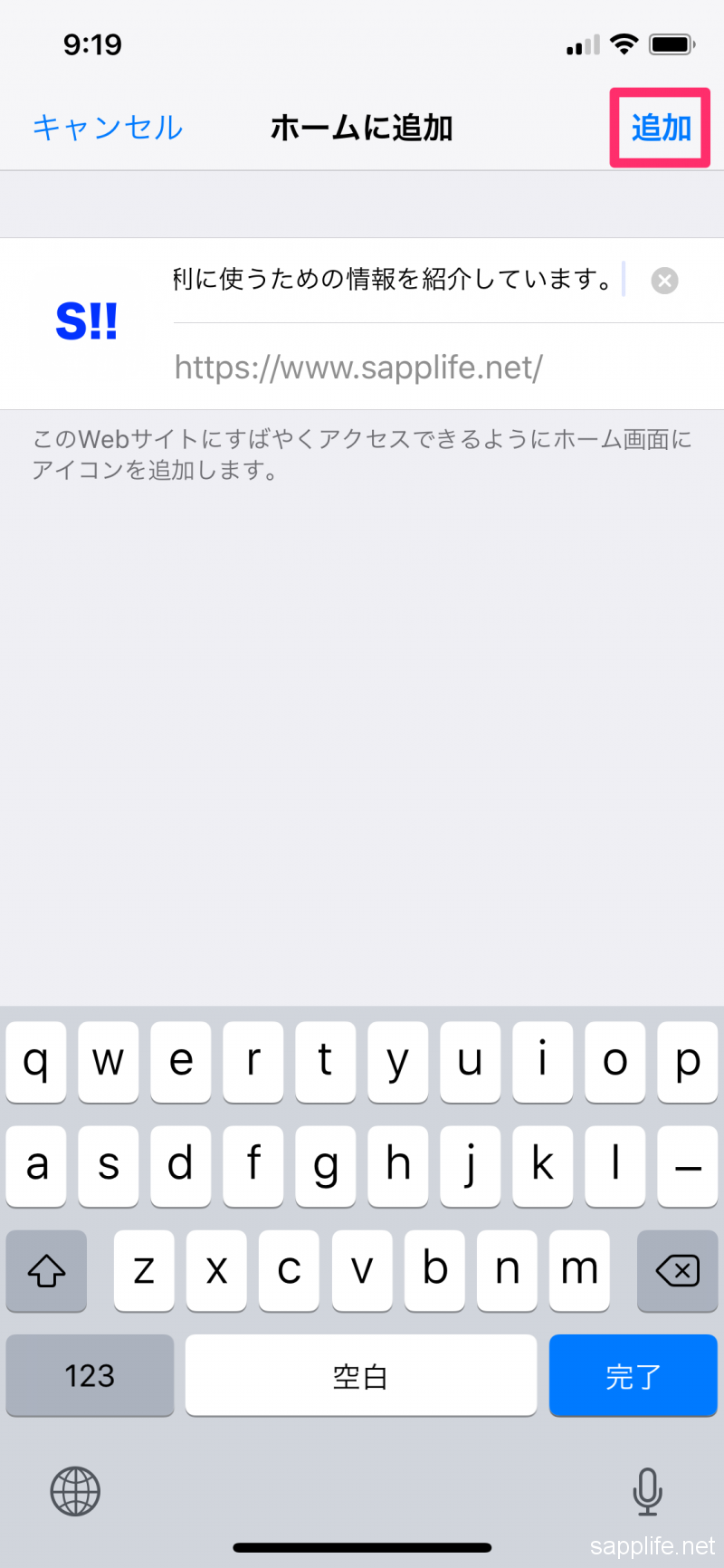
ホーム画面に追加が完了すると、こんな感じでホーム画面にショートカットアイコンが設置されます。今後は、アイコンをタップすればこのサイトにすぐにアクセスできるようになります。
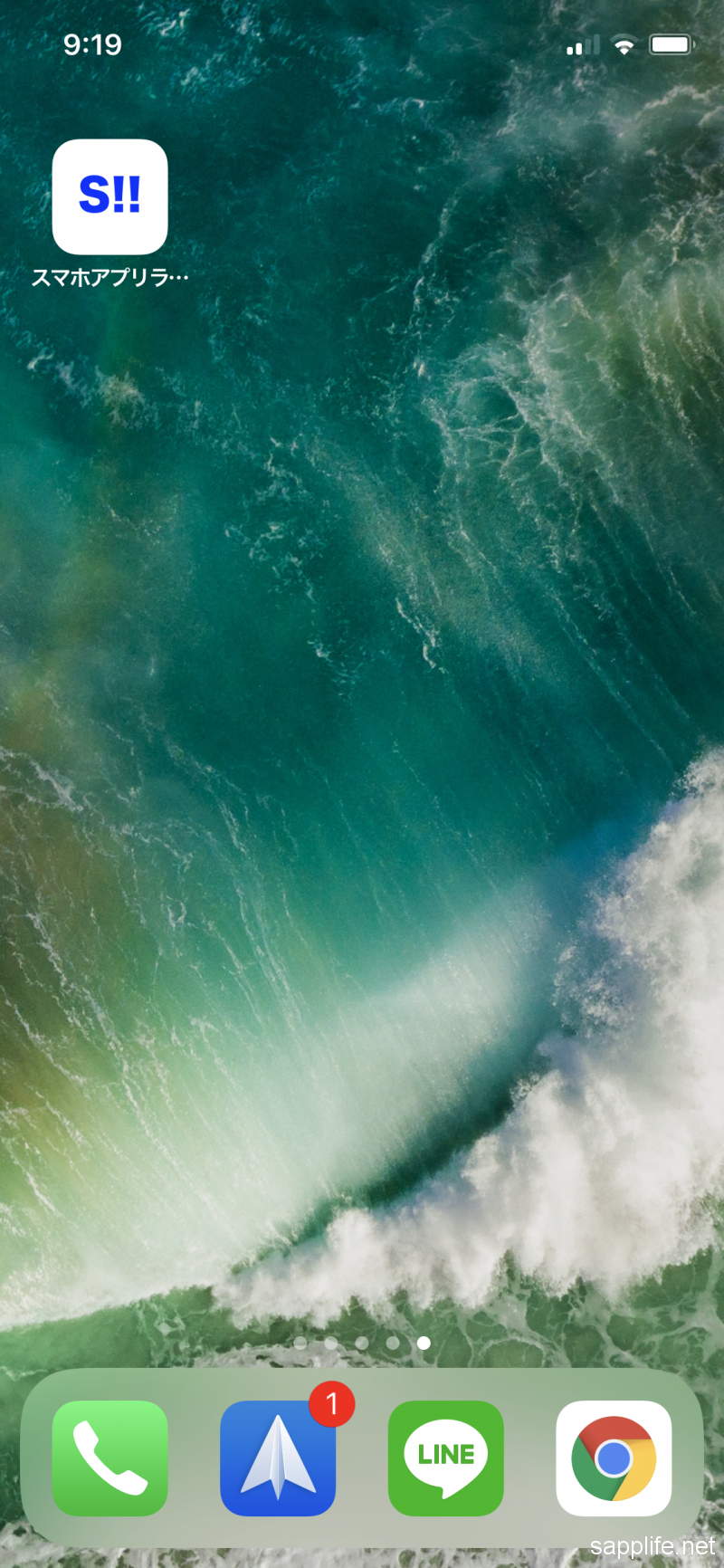
iPhoneのホーム画面にサイトのショートカットアイコンを追加してすばやくアクセス!!
iPhoneのホーム画面によく見るサイトのショートカットアイコンを追加する方法の説明は以上です。
ホーム画面にショートカットアイコンを設置しておくと、お気に入りのサイトにすばやくアクセスできるようになってすごく便利なので、ぜひ試してみてください!
iPhoneの使い方についての記事一覧
iPhoneの使い方・設定



